Ceea ce reprezintă clepsidra pentru utilizatorii de PC, reprezintă mingea de plajă pentru utilizatorii de Mac. Însă nu ar trebui să-ți faci griji. De cele mai multe ori, aceasta se învârte puțin, apoi dispare imediat.
Morișca rotitoare de pe Mac înlocuiește cursorul mouse-ului atunci când aplicația nu poate procesa evenimentele trimise de WindowsServer în 2-4 minute. Prin urmare, nu e un efect rar. Însă există anumite cazuri în care mingea rămâne permanent cu tine. Ce poți face pentru a scăpa de ea? Trebuie să ieși forțat (Force Quit) din aplicație.
Ieși forțat (Force Quit) cu Dock
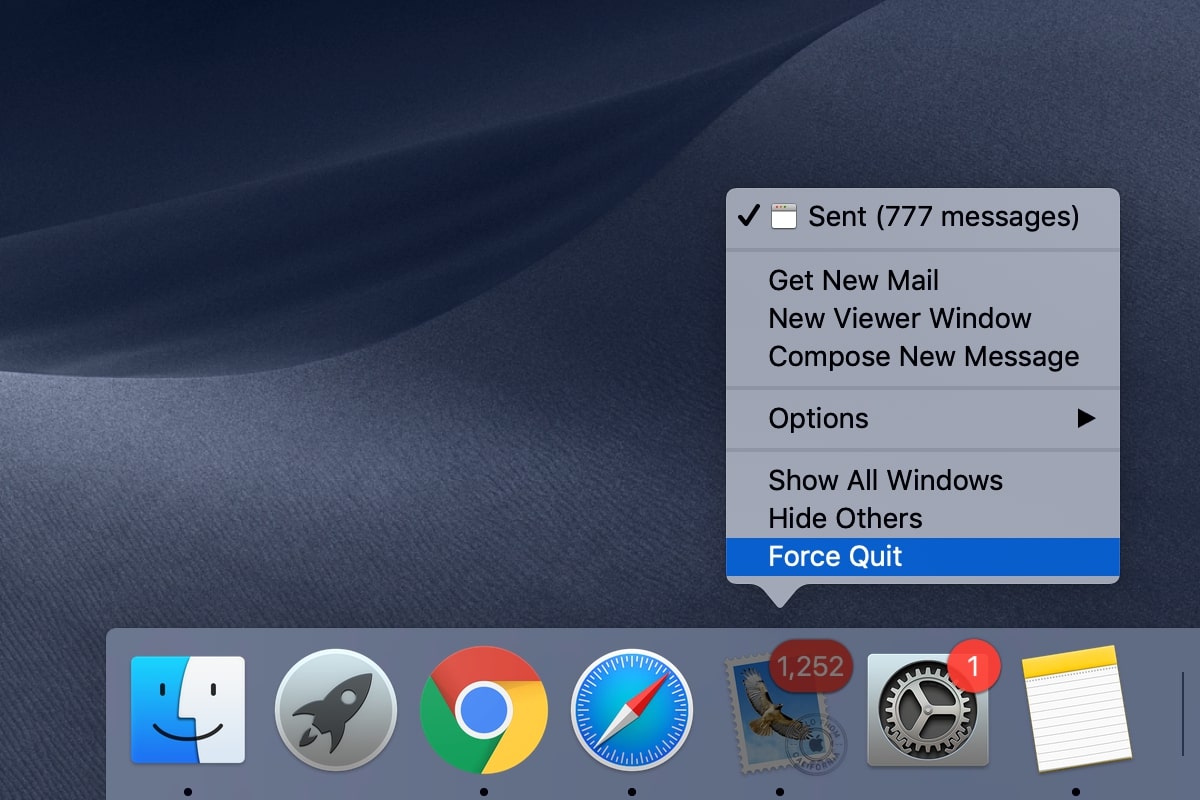
Aceasta e una dintre cele mai simple metode. Dacă o aplicație nu răspunde pentru o vreme, dă click forțat sau click simplu cu butonul din dreapta al mouseului pe iconița aplicației de pe Dock. Din meniul pop-up, alege opțiunea Force Quit. Poți de asemenea ieși forțat din aplicații în plin proces de funcționare apăsând butonul Option în timp ce utilizezi meniul Right Click.
Ieși forțat cu Apple Menu
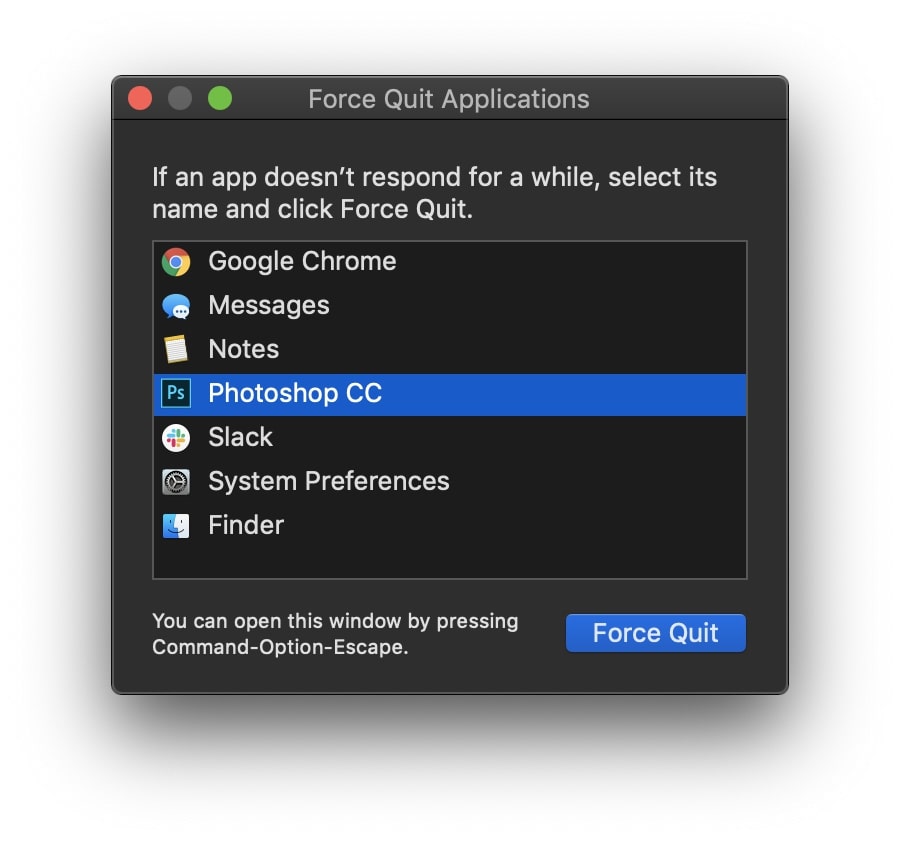
O altă opțiune e să utilizezi Apple Menu. Din meniul principal, trebuie să alegi opțiunea „Force Quit…”. În fereastra pop-up, vei vedea toate aplicațiile active și inactive, indicate prin culoarea roșie și titlul (Not Responding). Poți activa aceeași fereastra apăsând combinația de taste CMD + OPTION + ESC.
Ieși forțat cu Activity Monitor
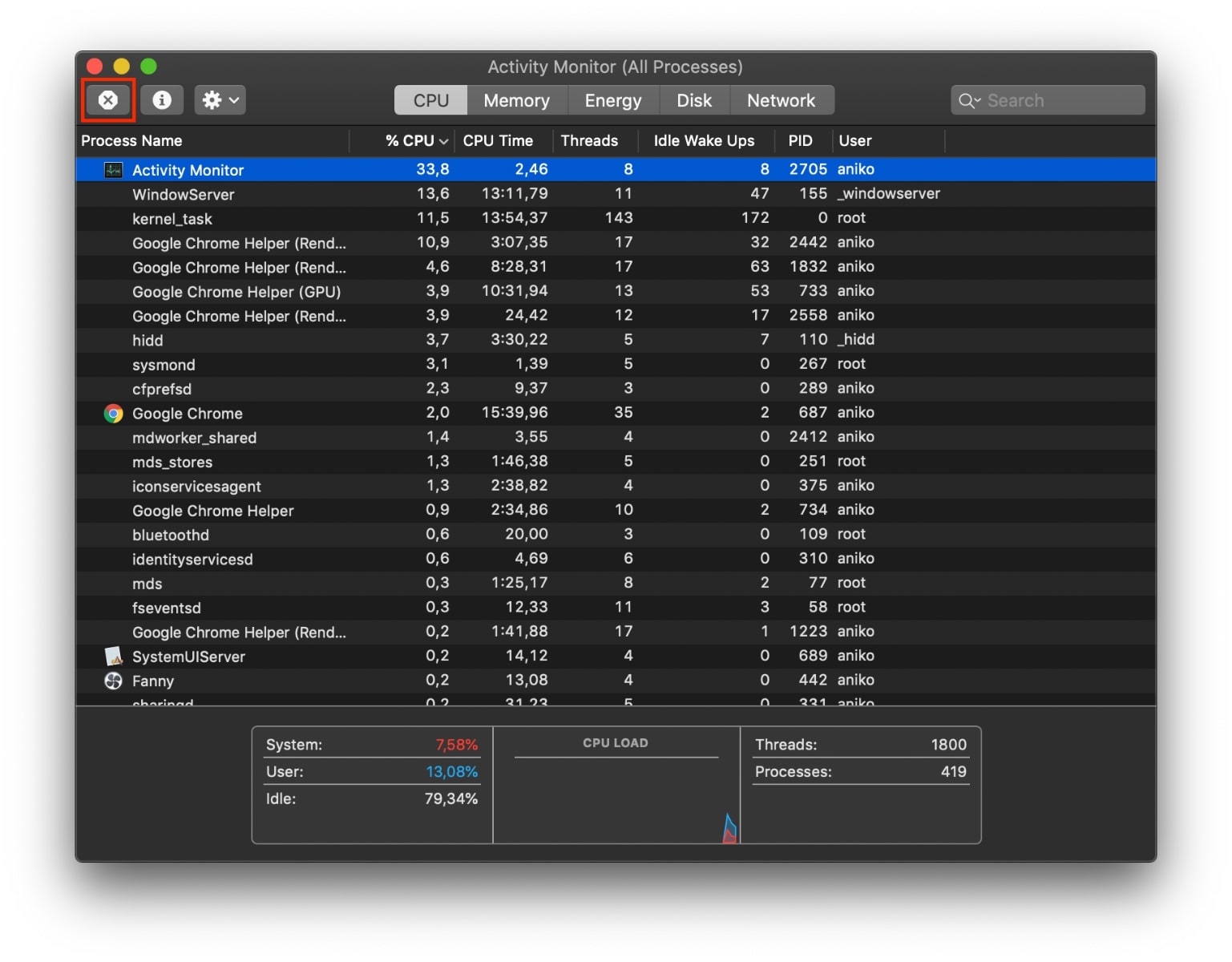
Se poate întâmpla ca o acțiune din fundal, care nu are interfață grafică, să rămână cu tine mai mult decât îți dorești. În acest caz, e foarte util să folosești Activity Monitor. De aici ar trebui să activezi fereastra All processes din meniul View și să găsești toate acțiunile marcate cu roșu pentru a fi restartate. Utilizează butonul alb-negru „X” din colțul stânga-sus pentru a opri aceste procese.


